Скажите как скачать и установить Adobe Flash Player? Не обижайтесь на меня, если что-то скажу не так, далёк я от всех ваших технологий.
У меня была проблема с входом в свой профиль в одноклассниках, прочитал вашу статью, сменил пароль и надо же вошёл, но спустя некоторое время у меня появилась другая проблема, на одноклассники я зайти могу, но на моей странице почему-то не отображается видео и невозможно прослушивать звуковые файлы. Говорят это из-за устаревшей версии флеш-плеера. Набираю в поисковике скачать Adobe Flash Player, далее куда-то попадаю, скачиваю и у меня просят деньги, естественно я отказываюсь, знаю что всё это бесплатно. Попросил помощи у знакомого, он прислал мне установочный файл флеш-плеера по скайпу, запускаю его, но установка прерывается на половине. В чём причина?
Как скачать и установить Adobe Flash Player?
Во первых, прежде чем установить флеш-плеер, Вам нужно обновить ваш браузер до последней версии, в противном случае скачанный вами Adobe Flash Player не установится. В поисковике Opera, например это делается вот так: Наводите мышь на меню браузера, находящееся в левом верхнем углу, щёлкаете один раз правой мышью, в раскрывающемся меню выбираем Справка->Проверить обновления. Если обновления есть они устанавливаются, если нет, значит ваша версия браузера последняя.
Как открыть файл SWF через adobe flash player
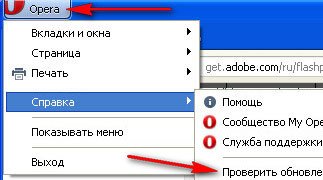
Самое главное. Скачать и установить Adobe Flash Player, вам нужно только на официальном сайте Adobe , воспользуйтесь прямой ссылкой Adobe Flash Player , нажмите Загрузить, в возникшем окне выберите Сохранить, на предложение куда именно можно выбрать Рабочий стол.
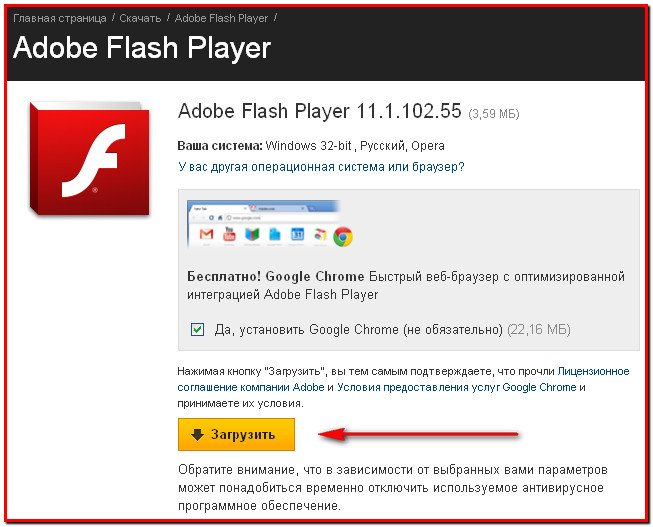
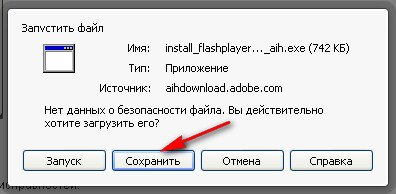
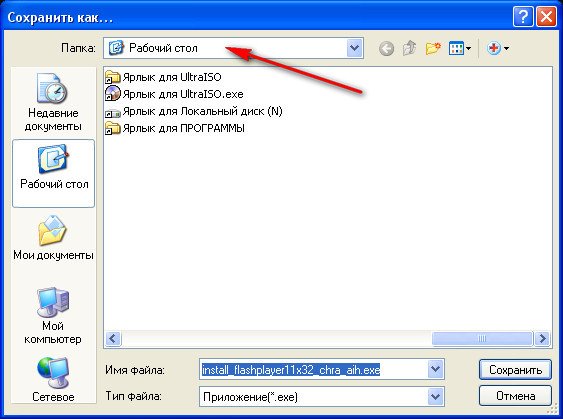
Вот наш скачанный оригинальный Adobe Flash Player, на рабочем столе, прежде чем запустить его, нужно закрыть окна всех браузеров, для успешной его интеграции.
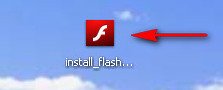
Если этого не сделать, установка приостановится ошибкой.
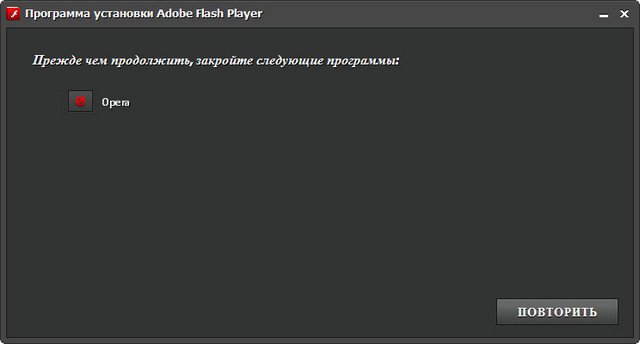
В принципе скачать и установить Adobe Flash Player не трудно, главное всё сделать не торопясь, последовательно и правильно.
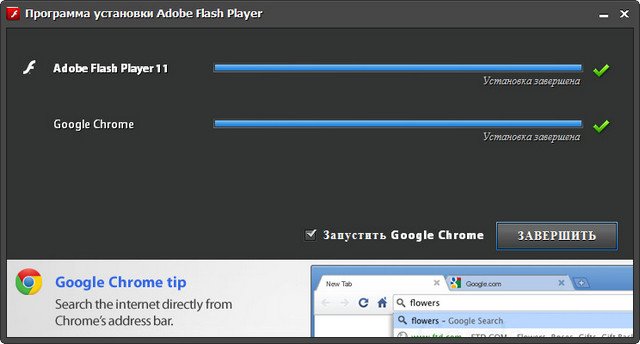
Друзья и ещё хочу сказать, что при данной проблеме мне часто помогает ПОЛНАЯ переустановка браузера, с удалением временных папок, как это сделать, прочитать можно здесь.
Источник: remontcompa.ru
Как убрать Adobe Flash Player с компьютера?
В сегодняшней статье речь пойдет о том, как убрать Adobe Flash Player — программную среду, предназначенную для обработки графических элементов. Благодаря этой программе могут правильно и корректно отображаться движущиеся баннеры, видео и любая другая анимация. Даже некоторые браузерные игры работают на основании такой технологии.
Однако, на сегодняшний день Adobe Flash Player не является единственным обработчиком видео контента, широкое распространение набирает HTML5 – это новый стандарт, который кардинально отличается от языка HTML4 именно в ракурсе анимации. Ранее весь подобный контент просто передавался на плеер, который уже и мог правильно использовать код. Также плеер используется не только для проигрывания, но и написания скриптов.
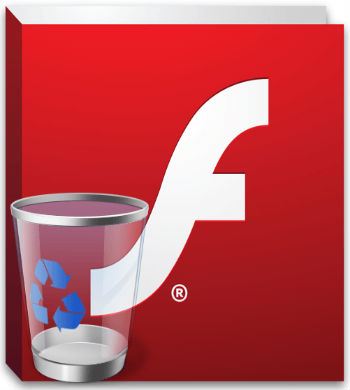
HTML5 в силу своей не совершенности, так как ещё идет период доработки, не везде применяется. Основная зацепка – это правильная обработка стандарта во всех браузерах – кроссбраузерная работа всегда была проблемой, но сегодня уже существенно приблизились к окончательной работе. Тем не менее, даже такой крупный ресурс как YouTube перешел на данный стандарт. Теперь всё реже можно встретить элементы, работающие на Adobe Flash Player, да и зачем, ведь есть стандартный инструмент.
Удаление плеера может быть связано не только с постепенным отмиранием технологии, но и с некорректной обработкой видео контента, различными сбоями и подобное.
Ещё одной весомой причиной, почему пользователь может захотеть удалить проигрыватель, является уменьшение конфиденциальности. При помощи подобной технологии реально получить некоторую информацию о компьютере и его адресе, что не всегда уместно.
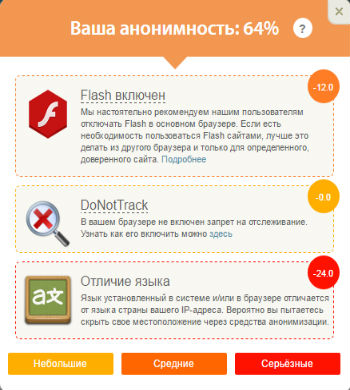
Как удалить Adobe Flash Player?
Крайне простой и стандартный метод как удалить Adobe Flash Player – это воспользоваться функцией «Программы и компоненты». Ничего устанавливать или скачивать не нужно, но единственный нюанс в том, что проигрыватель удалится частично, некоторые следы всё же останутся и их нужно подчищать вручную или смириться с таким положением дел.
- Закройте все браузеры, для этого может потребоваться завершить процессы в «Диспетчере задач», так как некоторые обозреватели работают автономно, особенно плагины;
- Нажмите на Пуск;
- Клик по кнопке «Панель управления»;
- Выберите плитку «Программы и компоненты»;
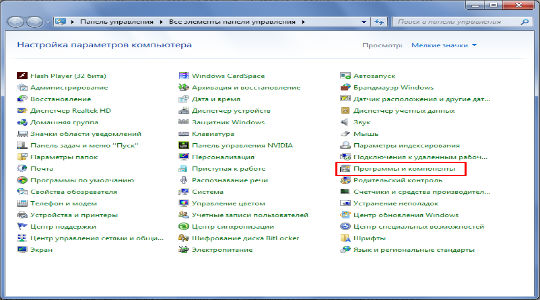
- Обычно устанавливается 2 варианта проигрывателя ActiveX и Plugin, первый используется только в Internet Explorer, а второй во всех остальных браузерах;
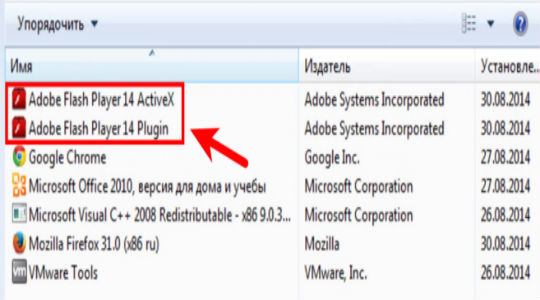
- Поочерёдно выделите и удалите каждый элемент.
Метод в своей базовой эксплуатации весьма прост, но, если вы хотите добиться полного удаления, то необходимо ещё проделать некоторые действия. Так следует пройти по пути C:WindowsSysWOW64MacromedFlash и удалить остаточные файлы конфигурации. Дополнительно введите в строку Проводника ссылку %appdata%AdobeFlash Player. Последнее возможное место – это %appdata%MacromediaFlash Player. Некоторые директории могут отсутствовать, просто следуйте далее.
Стоит отметить, что в определённых браузерах плеер может остаться, так как входит в состав базовой комплектации, о данном случае мы поговорим несколько позже.
Удаление Adobe Flash Player через специальное средство
Альтернативный и более простой способ для того, чтобы произвести удаление Adobe Flash Player и при этом полностью скачать файл — uninstaller.exe, он поставляется на официальном сайте. Требует минимального вмешательства со стороны пользователя, а весит ничтожные килобайты. Итак, процедура следующая:
- Перейдите на страницу https://helpx.adobe.com/ru/flash-player/kb/uninstall-flash-player-windows.html и загрузите файл;
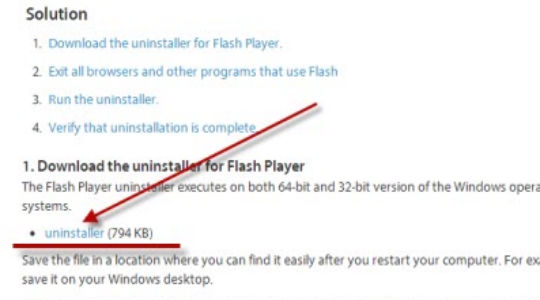
- По аналогии с предыдущим вариантом завершите работу всех браузеров, в том числе и программ, которые используют данный плагин;
- Запустите приложение, всё выполнится весьма быстро;
- Удостоверьтесь в отсутствии Flash Player, можно сделать на любом сайте, который использует данную технологию. К примеру, перейдите на https://helpx.adobe.com/ru/flash-player.html.
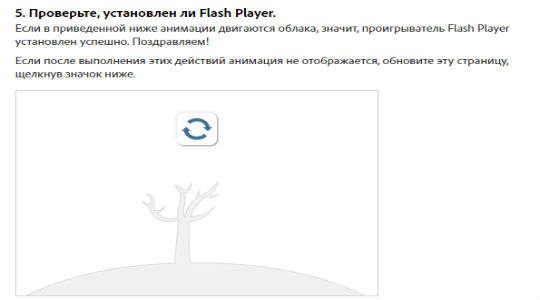
Данный инструмент, как вы видите, максимально прост в эксплуатации и не требует особого вмешательства в работу. Обычно, приложение полностью удаляет проигрыватель из плагинов браузеров, кроме Google Chrome, он искусно избегает этой процедуры.
Отключение Adobe Flash Player для Google Chrome
Единственный обозреватель со встроенным Adobe Flash Player — Google Chrome. Если по каким-либо причинам не удаётся установить корректную версию продукта или появляются сбои, то единственным выходом, чтобы использовать флеш, без определения причины ошибки, является использование браузера Chrome.
Довольно часто вместе с родным плагином Chrome устанавливается и наружный его вариант, который применяется ко всем обозревателям, таким образом работает сразу несколько плагинов. Любая синхронная работа может быть нарушена и Adobe плеер не исключение, таким образом, в случае с проблемами в данном браузере, первостепенно рекомендуется провести процедуру отключения одного плагина.
- Запустите браузер Google Chrome;
- В строку внесите адрес chrome://plugins/;
- Справа есть слово «Подробнее», клик на него, чтобы отобразилась детальная информация по плагинам;
- Если указано рядом с Adobe Flash Player пометка «2 files», то необходимо один отключить;
- Рекомендуется оставить родной проигрыватель, а второй перевести в неактивное положение;
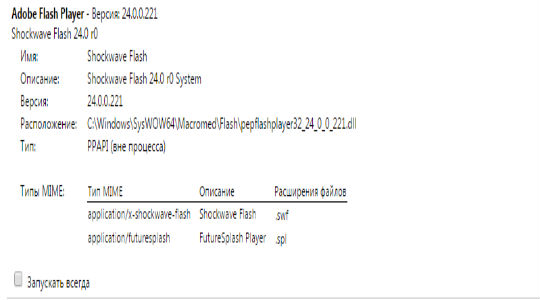
Вероятно, удаление вовсе не потребуется (в случаях, когда возникают сбои) и достаточно просто отключить один из плагинов. Оставив один активным, следует проверить его версию, для этого перейдите по ссылке chrome://components/ и нажмите на кнопку «Проверить обновления».
Сегодня существенного неудобства из-за удалённого плеера уже не почувствовать, все известные и популярные ресурсы перешли на современный формат HTML5 или в ближайшее время введут его, поэтому можно смело убирать Flash Player из системы.
Если у Вас остались вопросы по теме «Как убрать Adobe Flash Player с компьютера?», то можете задать их в комментариях
Рейтинг статьи 5 / 5. Голосов: 1
Пока нет голосов! Будьте первым, кто оценит этот пост.
Источник: tvoykomputer.ru
Adobe Flash Player. Скачать флеш плеер.
Напоминаю что использовать технологии Flash Player не безопасно, но если вам очень нужно качайте все на компьютер.
Проверено на VirusTotal!
Порядок вывода комментариев:
![]() 0
0 ![]() Спам
Спам
![]()
31 maximusdp007 • 15:25, 21.01.2022
Приветствую! Не подскажете, как быть? Имеется принтер HP и к нему программа, работающая на флеше. И никакими методами не получается заставить её работать. Может Вы знаете способ?
![]()
![]()
![]()
32 Спец-комп • 17:00, 21.01.2022
Через виртуальную машину с датой до 2021 года
![]() 0
0 ![]() Спам
Спам
![]()
29 smelart • 20:07, 13.09.2021
Сделаное мной давно приложение в формате флэш не открывается сделал все как вы сказали, все установилось, но приложение все равно не работает!
![]()
![]()
![]()
30 Спец-комп • 12:22, 14.09.2021
Дату изменяли?

![]() 0
0 ![]() Спам
Спам
![]()
28 vanyafomenko2003 • 01:40, 11.07.2018
я уже какими методами только не пробовал . уже даже через архив скачивал и в вин раре распаковывал

![]() 0
0 ![]() Спам
Спам
![]()
27 vanyafomenko2003 • 01:38, 11.07.2018
У меня он попросту не устанавливается. Я захожу на сайт , скачиваю файл,начинаю устанавливать .И после установки нажимаю финиш.После программы попросту нет.Нигде ее тупо нет.Ни ярлыка ,ничего.А если зайти в панель управления и после в удаление програм ,то будет видно что флеш плеер есть 20 мб
![]() 0
0 ![]() Спам
Спам
![]()
25 objora • 22:42, 02.07.2017
после скачивания в браузерной строке появляется такая строка:https://get.adobe.com/flashplayer/?loc=ru как быть?
![]()
![]()
![]()
26 Спец-комп • 23:29, 02.07.2017
это страница проверки работы флеш плеера
![]() 0
0 ![]() Спам
Спам
![]()
24 alina_tretyak2010 • 22:01, 09.02.2017
У меня почему-то пишет ошибка установки и никак не могу установить
![]() 0
0 ![]() Спам
Спам
![]()
23 Garik • 16:23, 26.12.2016
Здравствуйте.У меня такая проблема не могу открывать видео уроки которые открываются в браузере как html документ.В трех браузерах пробовал но не открывается.Установил Adobe Flesh Player но снова не открываются но раньше эти уроки открывались.У меня Windows 10. Спасибо.
![]() 0
0 ![]() Спам
Спам
![]()
22 duglass60 • 17:48, 27.10.2016
После удаления флэш-плеера и установки нового по вашим советам видео фильмы всё равно не показывает.Пишет не может загрузить плагин. Что можно ещё сделать?

![]() 0
0 ![]() Спам
Спам
![]()
20 vipbudnichenko • 00:15, 02.10.2016
Исключение unknown software exception(0x000001d)в приложении по адресу 0x00405ccd помогите .
![]()
![]()
![]()
21 Спец-комп • 07:39, 02.10.2016
Windows XP?

![]() 0
0 ![]() Спам
Спам
![]()
19 strelcovd • 21:57, 17.09.2016
подскажите пожалуста что делать, не включаются видео в интернете через опера, проблема с плагинами.
![]() 0
0 ![]() Спам
Спам
![]()
17 zhanelka777serikova • 02:55, 03.08.2016
Здравствуйте. А где ваша ссылка на удаление АДОБЕ. вы сказали под видео будет. а там нет.
![]()
![]()
![]()
18 Спец-комп • 17:26, 07.08.2016
Под видео на ютуб канале!
![]() 0
0 ![]() Спам
Спам
![]()
16 YPAXLAVONBEK • 09:18, 03.01.2016
молодец 55555555555555555555555555555555555555555555555555555555=++++++++++++++++++++++++ +++++++++++++++++++ хороший сайт Павел Мудрий вам респект
![]() 0
0 ![]() Спам
Спам
![]()
13 alpin • 11:02, 29.11.2015
Пишет:
Adobe Flash Player
Application initialization error
![]()
![]()
![]()
14 Спец-комп • 13:09, 29.11.2015
Во всех браузерах в 10 стоит флеш плеер по умолчанию. Его можно только обновить до более новой версии.
![]() 0
0 ![]() Спам
Спам
![]()
15 alpin • 16:14, 29.11.2015
Спс, просто в опере что то барахлит

![]() 0
0 ![]() Спам
Спам
![]()
12 Dzhegash91 • 23:04, 09.11.2015
Спасибо ОГРОМНОЕ. недели 2 не могла смотреть видио и играть, хотя смотрела тоже ролики по установке. у вас все понятно рассказано! класс!

![]() 0
0 ![]() Спам
Спам
![]()
11 LjoshaLevovich • 11:49, 09.08.2015
Извините, не помогло, как было прерывистое видео и звук, так и осталось

![]() 1
1 ![]() Спам
Спам
![]()
9 LjoshaLevovich • 11:09, 09.08.2015
https://get.adobe.com/flashplayer/?loc=ru Это не заражённый сайт? Я плохо в этом понимаю, но на Ваш сайт в видео не сильно похож.
![]()
![]()
![]()
10 Спец-комп • 11:46, 09.08.2015
Это тот же сайт, не заражен.
![]() 0
0 ![]() Спам
Спам
![]()
8 Хоссэ • 13:22, 04.08.2015
Если можно выкладывайте файл флэш плеера а не ссылку на сайт, с сайта в Крыму невозможно скачать из за санкций
![]() 0
0 ![]() Спам
Спам
![]()
6 n_bondarieva • 15:14, 04.07.2015
Советую всем подписываться на сайт СПЕЦ КОМП Павла Мудрого по изучению компьютера.Много полезной информации и очень просто обьясняется.Спасибо ему огромное!
![]()
![]()
![]()
7 Спец-комп • 20:42, 04.07.2015
![]() 0
0 ![]() Спам
Спам
![]()
5 n_bondarieva • 15:07, 04.07.2015
Спасибо большое! Сегодня включилась кнопка УСТАНОВИТЬ СЕЙЧАС без загрузки новой оперы.Всё получилось,но к сожалению я удалила письмо.Не поняла,что от вас и не заполнила.В нём не было написано СПЕЦ КОМП.Если можно,пришлите,пожалуйста снова.Ваши обьяснения очень просты и полезны.БЛАГОДАРЮ ВАС.
![]() 0
0 ![]() Спам
Спам
![]()
3 n_bondarieva • 18:19, 03.07.2015
Помогите,пожалуйста.Удалила в ОПЕРЕ ФЛЕШ ПЛЕЕР и не могу установить.Нет кнопки УСТАНОВИТЬ СЕЙЧАС.
![]()
![]()
![]()
4 Спец-комп • 18:22, 03.07.2015
Просто загрузите новую оперу http://www.opera.com/computer/thanks?ni=stablehttps://spec-komp.com/load/skacat_besplatno/flesh_pleer_dlja_ie8_9/1-1-0-24″ target=»_blank»]spec-komp.com[/mask_link]
Как обновить плагин Adobe Flash Player
Плагин Flash Player является достаточно важным приложением, без которого не получится просматривать онлайн-видео на многих сайтах или запускать различные браузерные игры и программы. Flash Player поддерживает автоматическое обновление, благодаря чему у вас всегда будет свежая версия программы. Но в некоторых случаях оно не работает, тогда придётся обновлять программу вручную.
1. Как определить, что Adobe Flash Player устарел
Об использовании Вами устаревшей версии Flash Player будут сигнализировать сайты, активно использующие данный плагин. Некоторые сайты прямо сообщат об устаревании плагина.
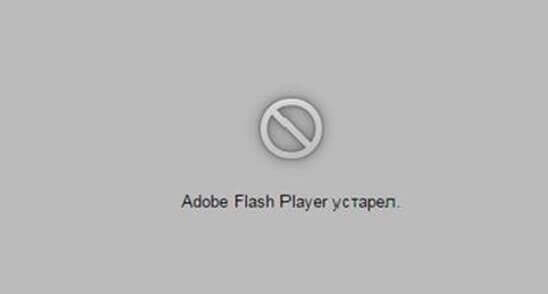
Также об устаревании может указать сообщение какого-либо сайта о полном отсутствии плагина.
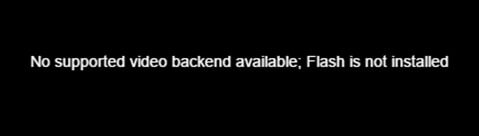
Есть способ в любой момент можете посмотреть версию приложения и сравнить её с таковой на официальной странице https://get.adobe.com/ru/flashplayer/. Для этого потребуется открыть программу у себя на компьютере:
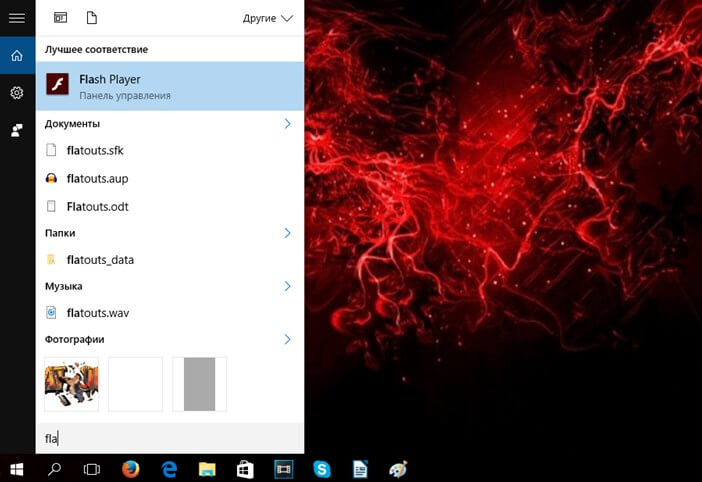
Следом потребуется перейти во вкладку обновления для просмотра версии модуля.
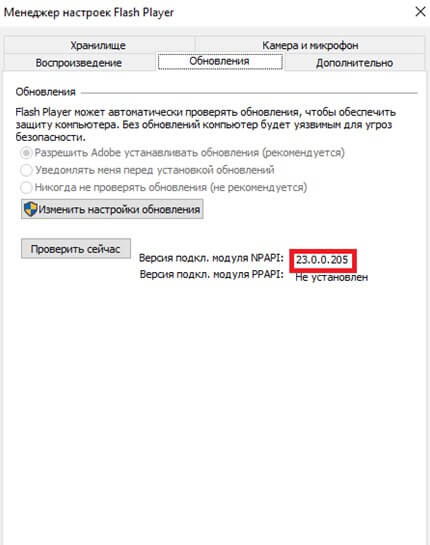
Теперь можно сравнить версию установленного модуля с версией программы на официальном сайте adobe.
Если версия программы и версия на официальном сайте сходятся — всё нормально. В противном случае потребуется обновить Flash Player.
2. Как обновить Adobe Flash Player
2.1. Настраиваем автоматическое обновление Adobe Flash Player
Самый простой способ своевременного обновления приложения — настройка автообновление. Для этого потребуется открыть установленный на компьютера Flash Player.
Перейти во вкладку «Обновления», пункт «Изменить настройки обновления».
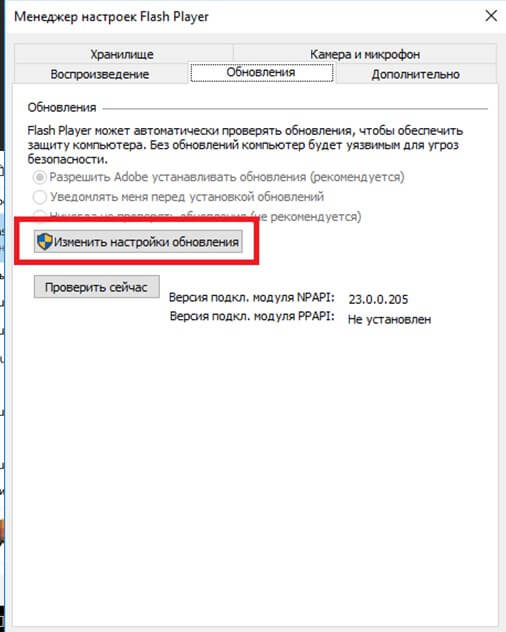
После этого необходимо разрешить программе устанавливать обновления.
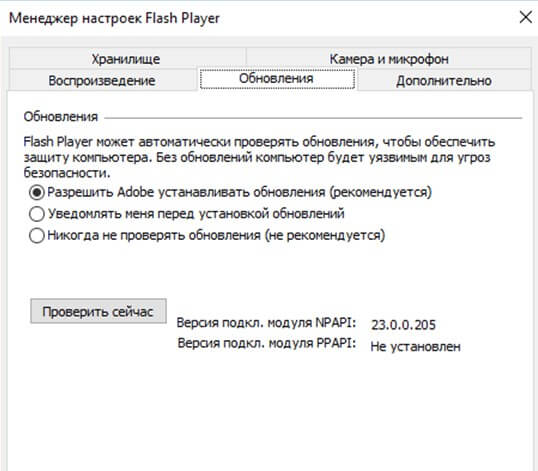
В редких случаях автоматическое обновление может работать некорректно, тогда потребуется обновить программу вручную.
2.2. Ручное обновление Flash Player
Способ 1.
Существует два способа ручного апдейта Flash Player. Первый способ: зайти в программу, перейти во вкладку обновления и нажать кнопку «проверить сейчас».
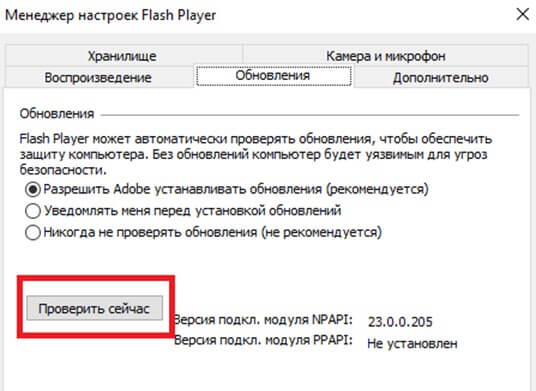
В браузере откроется сайт, на котором потребуется перейти по ссылке «Player Download Center».
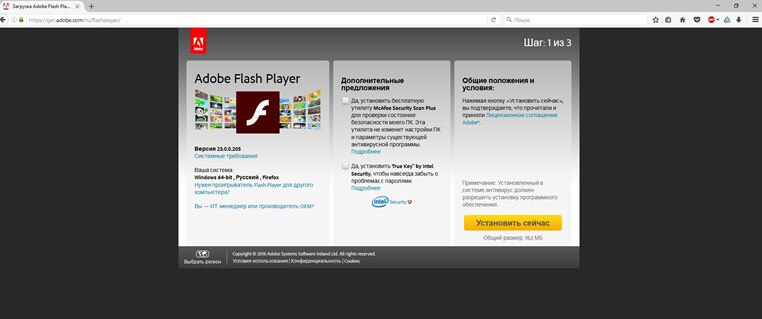
Снять галочки в поле «дополнительные предложения» (если вы не хотите потом чистить компьютер от лишних программ) и нажать кнопку «Установить сейчас». Подтвердить загрузку файла.

Открыть скачанный на компьютер файл для его установки.

Дождаться загрузки и установки самой новой версии приложения.
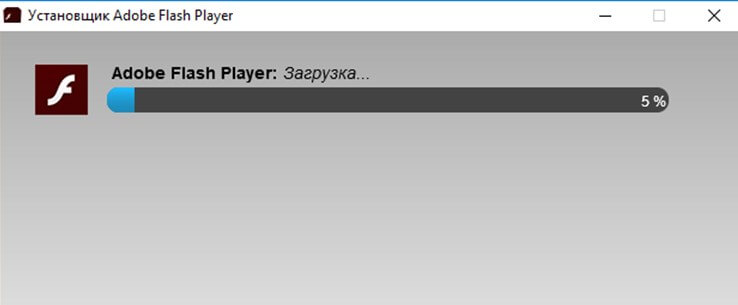
Способ 2.
Второй способ ручного обновления потребуется в случаях, когда программа полностью перестаёт работать. Сначала нужно перейти на официальную страницу adobe (www.adobe.com) и найти в правом нижнем углу ссылку на Flash Player, нажать на неё.
Откроется уже знакомый по первому способу сайт, поэтому выполнять обновления стоит аналогичным образом. Процесс апдейта Flash Player в ходе комплексного обновления всех программ.
2.3. Обновление через приложение
Существуют специальные приложения, позволяющие обновить весь список установленных программ буквально в один клик. Очень часто эти программы поддерживают Flash Player. Единственный недостаток таких приложений — они не всегда устанавливают самую актуальную версию.
Обновление Flash Player таким способом будет рассмотрено с использованием программы Driver Pack Solution. Для загрузки программы необходимо перейти на сайт drp.su и скачать DriverPack Offline, Online версия приложения не поддерживает обновление.
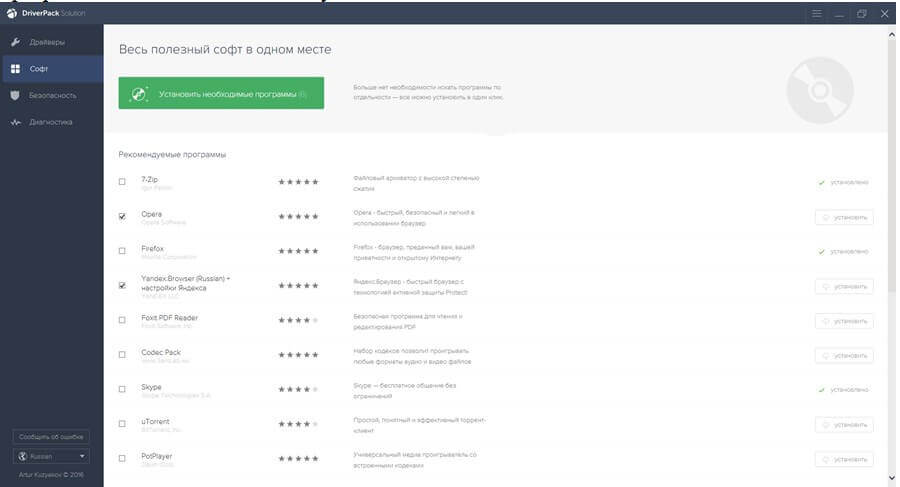
Дождавшись загрузки программы на компьютер, запустить её и перейти в режим эксперта. Зайти в пункт программы «Софт» и выбрать все приложения, которые вы хотите обновить или установить, после чего можно нажать кнопку «Установить необходимые программы».После этого установятся все выбранные приложения. Таким образом можно раз в месяц скачивать новые версии Driver Pack Solution для обновления большого списка программ, в том числе и Flash Player.
3. Обновление Flash Player на браузерах со встроенным плагином
Некоторые браузеры (например google chrome) не требуют дополнительной установки Flash Player на компьютер, поскольку данный плагин уже встроен в функционал такого обозревателя. Для обновления плеера потребуется просто обновить или заново установить последнюю версию браузера.
Почему не стоит использовать устаревшую версию Flash Player
- Многие сайты поддерживают исключительно последние версии данного плагина. При использовании старой версии такой сайт выдаст сообщение о его устаревании или полном отсутствии.
- Разработчики постоянно улучшают flash player, в результате чего новые версии приложения работают быстрее и стабильнее, а также поддерживают дополнительные функции.
- Ощутимая часть вирусов и другого вредоносного программного обеспечения используют уязвимости старых версий, из-за чего компьютер становится уязвимым для вирусных атак. Даже качественный антивирус не даст гарантии защищённости компьютера, если на нём используется устаревшая версия плагина.
Источник: zarabotat-na-sajte.ru